Обзор интерфейсов сервиса 1С-ЭДО в 1С: Бухгалтерии предприятия ред. 3.0
- Опубликовано 05.09.2025 07:50
- Автор: Administrator
- Просмотров: 1469
В 21 веке не пользоваться электронным документооборотом, существенно облегчающим работу бухгалтеру, просто грех! Поэтому мы продолжаем публиковать статьи наших коллег компании «АСП Электронные сервисы» про этот отличный инструмент. В данной инструкции разберём интерфейс сервиса 1С-ЭДО на примере работы в конфигурации 1С: Бухгалтерия предприятия (базовая) ред. 3.0.
Сервис 1С-ЭДО является встроенным функционалом программы 1С. Открыть его можно через разделы меню «Продажи» или «Покупки», выбрав пункт «Текущие дела ЭДО».
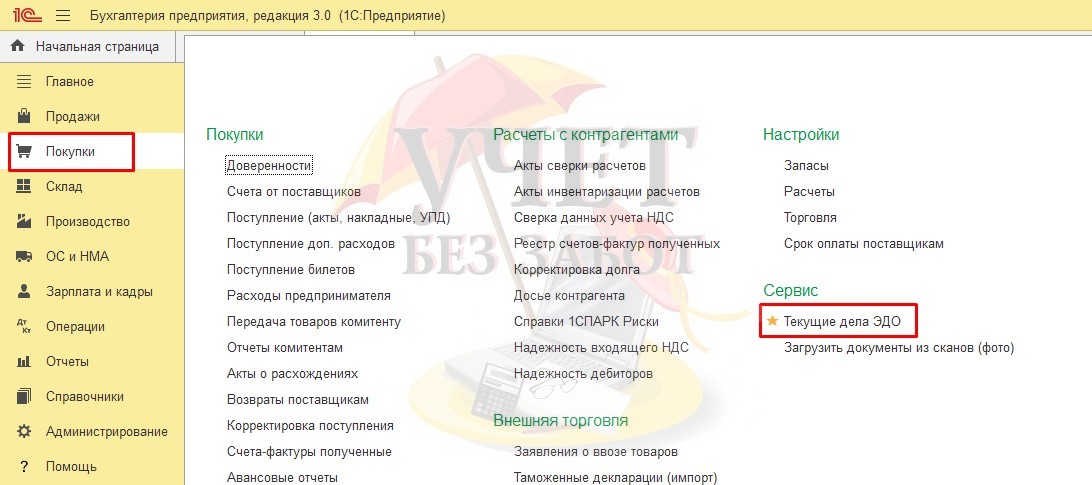
Далее вся работа с электронными документами будет строиться в этом разделе.
В рабочем месте «Текущие дела ЭДО» можно работать с электронными документами в двух вариантах интерфейса:
• Расширенный интерфейс с детальной структурой папок.
• Легкий интерфейс с упрощенной структурой.
Переключиться с расширенного интерфейса на легкий можно через меню «Еще», выбрав в открывшемся контекстном меню пункт «Перейти на легкий интерфейс».
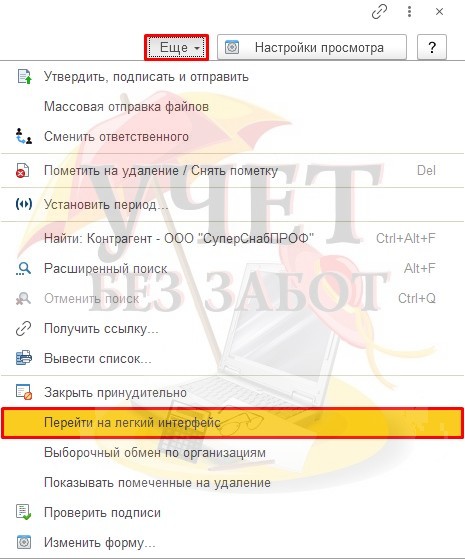
Рассмотрим подробно оба интерфейса.
Расширенный интерфейс
В данном интерфейсе рабочее место имеет множество папок и подпапок, и их наименование говорит о том, что нам необходимо сделать с документами. Именно его чаще всего бухгалтеры используют в работе.
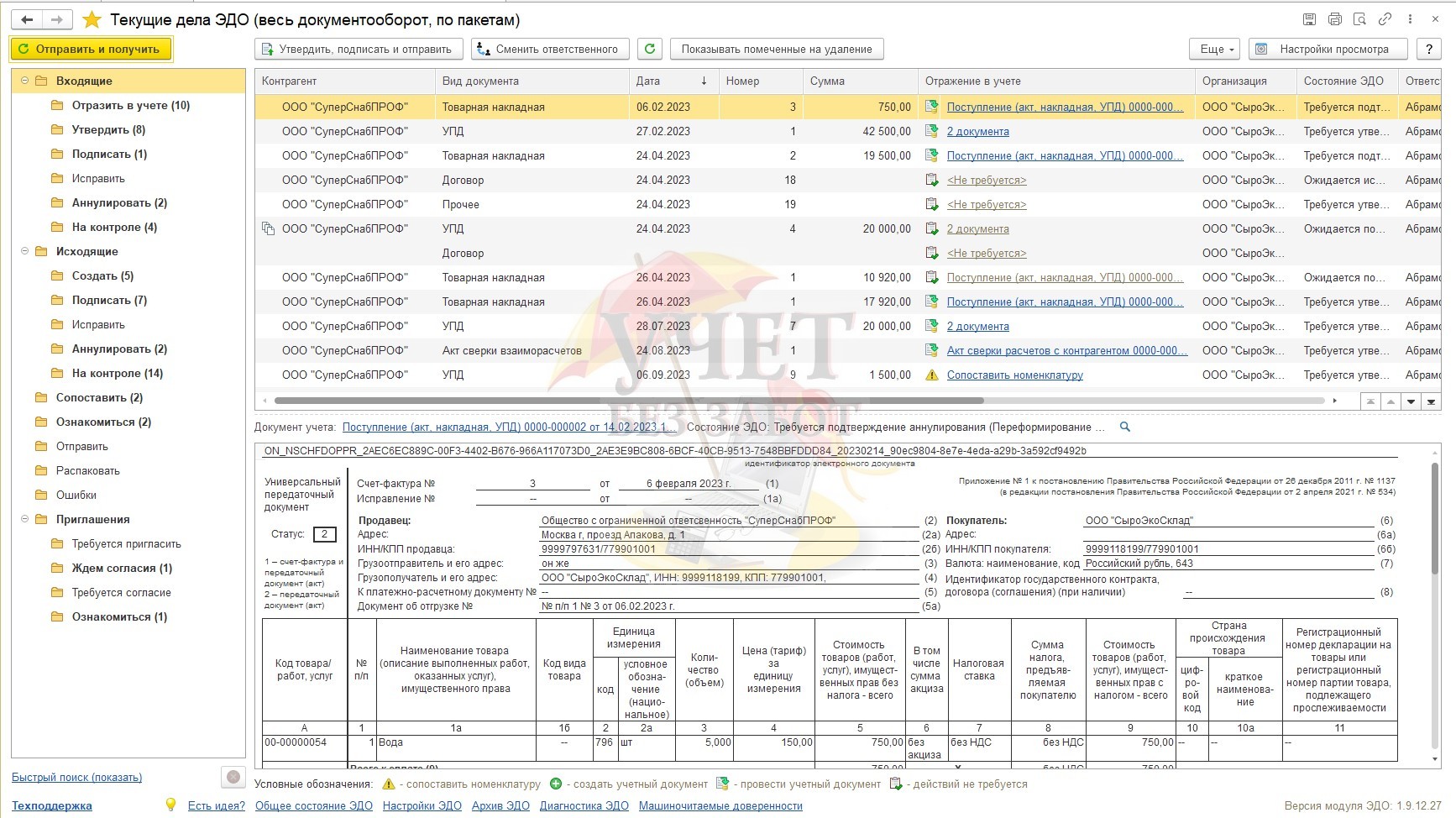
Рассмотрим каждую папку подробнее.
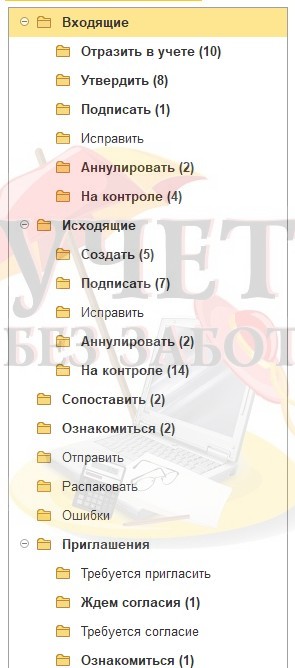
• Отразить в учете – документы, требующие отражения в учете (создания документа поступления). (см. инструкцию «Как принять документ»).
• Создать – первичные документы (реализации, акты и т.п), на основании которых программа 1С предлагает создать, подписать и отправить электронный документ.
• Утвердить – документы, требующие утверждения.
• Подписать - документы, которые необходимо подписать.
Например, у сотрудника есть доступ только к формированию и утверждению документов, а право подписи – у руководителя.
• Исправить – документы, при подписании или отправке которых возникла ошибка или контрагент отказался от подписания с указанием причины.
• Аннулирование – документы, требующие аннулирования.
Если вы отправили некорректный документ, просто отменить его отправку не получится. Нужно создать заявку на аннулирование. Аналогично может сделать ваш контрагент.
Заявку на аннулирование можно также подать по уже подписанным документам.
• На контроле – документы, отправленные, но еще не подписанные контрагентом.
• Сопоставить – список номенклатуры, которую не сопоставили с номенклатурой в программе 1С.
• Ознакомиться – документы, по которым документооборот завершен, т.е. на документе есть две подписи: ваша и контрагента. Документы из этой папки можно направить в Архив ЭДО.
• Отправить - документы на отправку.
С этой папкой удобно работать тем организациям, у которых подписывает документы один сотрудник, а отправляет другой.
• Распаковать - документы с ошибками, которые мешают программе автоматически распаковать, т.е. открыть электронный документ.
Например, в процессе работы у контрагента произошла смена юридического адреса и КПП. В данном случае документ попадет во вкладку «Распаковать», так как в базе 1С данные остались неизмененными. Чтобы распаковать документ, прежде всего, необходимо исправить изменившиеся данные в карточке контрагента.
• Требуется пригласить - созданные, но не отправленные контрагентам приглашения.
Например, сотрудник может создавать приглашения к ЭДО для контрагентов, а их отправку сделает другой сотрудник с соответствующими правами.
• Ждем согласия - отправленные приглашения, по которым ждем ответ от контрагента.
• Требуется согласие - входящие приглашения от контрагентов. Можно принять или отклонить, если обмен с контрагентом по ЭДО не планируется.
• Ознакомиться – приглашения с конечным статусом, принятые и отклоненные. Приглашения из этой папки можно также направить в Архив ЭДО.
В левом нижнем углу окна «Текущие дела ЭДО» есть раздел с быстрыми отборами для фильтрации списков документов / приглашений. Разберем данный раздел подробнее.
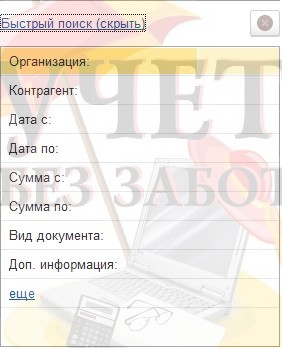
Фильтрация документов производится по критериям:
• По конкретной организации или контрагенту из справочника.
• По дате. Можно выставить временной интервал, например, с 01.01.2024 или по 10.12.2024 включительно.
• По сумме. Например, отправленные документы, начиная с суммы 20 000 р. по 25 000 р.
• По виду документа, если вам нужны, например, только ТОРГ-12 или акты.
• По дополнительной информации, указанной в сопроводительной записке к документу.
Лёгкий интерфейс
В данном интерфейсе рабочее место содержит всего 4 папки:
• Создать новый
• Входящие
• Исходящие
• Приглашения.
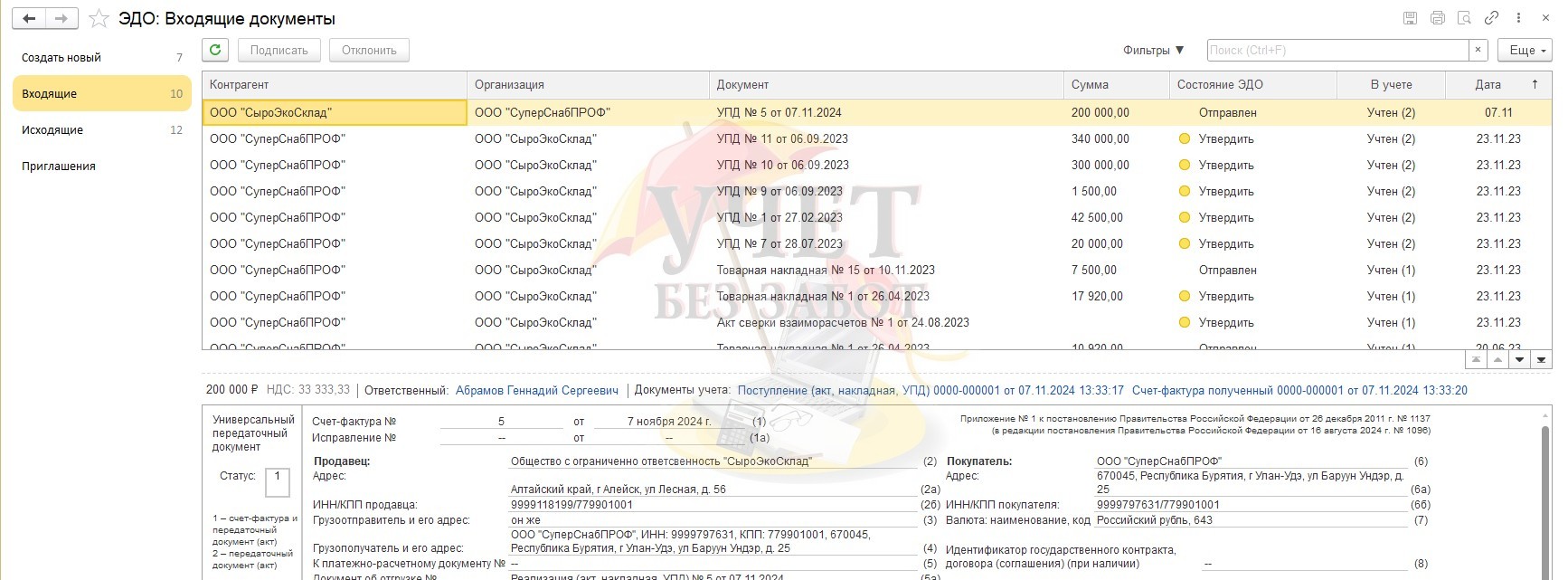
В каждой из папок находятся все документы вне зависимости от их статуса, то есть подписанные и не подписанные.
Для удобства работы была разработана фильтрация, где, если необходимо, можно выбрать для отображения только те документы, которые требуют внимания.

Переключиться с легкого интерфейса обратно на расширенный можно по кнопке «Еще» - «Настройки» - «Перейти на расширенный интерфейс».
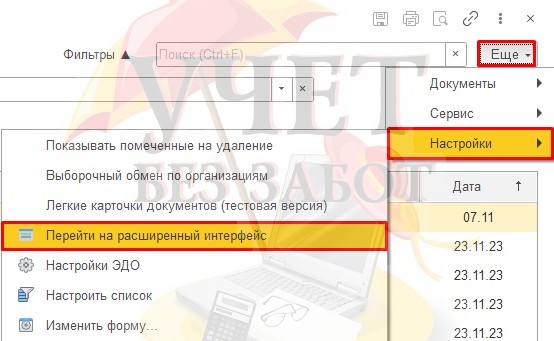
Компания «АСП Электронные сервисы»
Авторы телеграм-канала о сервисах 1С











